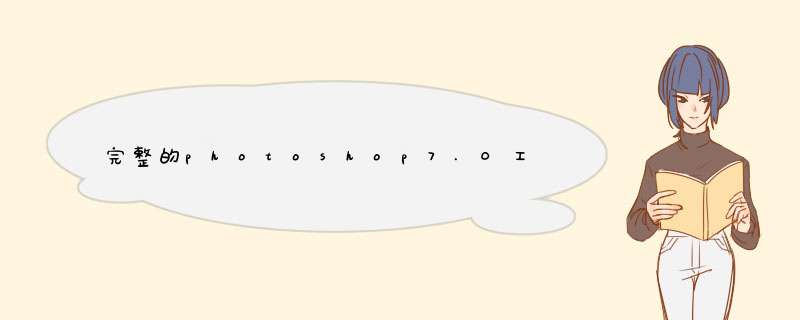
工作界面各组成部分的说明如下:
1、标题栏:
显示该应用程序的标题“Adobe Photoshop”。点击最左边的图表,在d出的菜单中可执行移动、最大化、最小化、及关闭程序的 *** 作。
2、菜单栏:集合了photoshop70的9个菜单,利用下拉菜单命令可以完成大部分的图像编辑处理工作。
3、选项栏:在工具箱中选定工具后,选项栏中随即出现相应的属性设置,从而实现对工具的控制。
4、工具箱:photoshop所有工具的集合。
5、图像文件窗口:在此窗口中完成对图像的编辑处理工作,即工作范围。
6、工作桌布:在此范围内可以随意排列各图像文件、工具箱、选项栏和各调板的位置。
7、状态栏:显示了当前文件的显示百分比、文件信息及当前选定工具或当前 *** 作的相关提示。
8、调板组:主要用于图像处理时的辅助性 *** 作。
工具箱
photoshop70的工具箱可分为五部分:
1、工具部分
2、色彩管理部分
3、工作模式部分
4、画面显示模式部分
5、切换至ImageReady
photoshop70中总共有22组55种不同作用的工具,按照工具功能和用途我们将55种工具分为五类,分别是:
1、选取工具
2、绘图修图工具
3、路径工具
4、文字工具
5、辅助工具
等等,详情见参考资料。
画图
(图像绘画程序)
编辑
画图是一个简单的图像绘画程序,是微软Windows *** 作系统的预装软件之一。“画图”程序是一个位图编辑器,可以对各种位图格式的图画进行编辑,用户可以自己绘制图画,也可以对扫描的进行编辑修改,在编辑完成后,可以以BMP,JPG,GIF 等格式存档,用户还可以发送到桌面或其他文档中。
中文名
画图
外文名
Paint
平 台
Windows 9x/NT
界 面
旧版经典界面,新版Ribbon界面
功 能
基础地处理位图图像
目录
1 新画图
2 旧画图
▪ 页面设置
▪ 图画编辑
▪ 工具箱
3 打开画图
4 其它相关
新画图
编辑
Microsoft Windows 7开始使用新版画图。
使用新版画图的Windows版本:Windows 7、Windows 8、Windows 81 但随着Metro程序的开发,新版画图应该不会在未来的Windows 版本中出现了。[1]
界面如右图:
Windows 81上的画图程序
采用Ribbon 菜单。分别为“主页菜单”、“查看菜单”。
文件菜单采用双列设计,这点与Office 2007比较相近。
相比之下早期版本的画图程序单列菜单显得单调。
新版的画图右下方可以直接放大与缩小放大倍数,这点和Office 2007/2010/2013 相近。
标题栏左边有可以自定义的图标,更加方便用户编辑。
旧画图
编辑
中文版Windows XP(Windows NT 51) 中使用“画图”工具可以创建和编辑图画,以及显示和编辑扫描获得的;使用“计算器”来进行基本的算术运算;使用“写字板”进行文本文档的创建和编辑工作。进行以上工作虽然也可以使用专门的应用软件,但是运行程序要占用大量的系统资源,而附件中的工具都是非常小的程序,运行速度比较快,这样用户可以节省很多的时间和系统资源,有效地提高工作效率。在这一章中将介绍画图工具的使用。
下面来简单介绍一下程序界面的构成:
标题栏:在这里标明了用户正在使用的程序和正在编辑的文件。
菜单栏:此区域提供了用户在 *** 作时要用到的各种命令。
工具箱:它包含了十六种常用的绘图工具和一个辅助选择框,为用户提供多种选择。
颜料盒:它由显示多种颜色的小色块组成,用户可以随意改变绘图颜色。
方法:颜色→编辑颜色
状态栏:它的内容随光标的移动而改变,标明了当前鼠标所处位置的信息。
绘图区:处于整个界面的中间,为用户提供画布。
页面设置
在用户使用画图程序之前,首先要根据自己的实际需要进行画布的选择,也就是要进行页面设置,确定所要绘制的图画大小以及各种具体的格式。用户可以通过选择“文件”菜单中的“页面设置”命令来实现。
图画编辑
在画图工具栏的“图像”菜单中,用户可对图像进行简单的编辑,下面来学习相关的内容:
(1)在“翻转和旋转”对话框内,有三个复选框:水平翻转、垂直翻转及按一定角度旋转,用户可以根据自己的需要进行选择。
(2)在“拉伸和扭曲”对话框内,有拉伸和扭曲两个选项组,用户可以选择水平和垂直方向拉伸的比例和扭曲的角度。
(3)选择“图像”下的“反色”命令,图形即可呈反色显示。
(4)在“属性”对话框内,显示了保存过的文件属性,包括保存的时间、大小、分辨率以及的高度、宽度等,用户可在“单位”选项组下选用不同的单位进行查看。
在生活中的颜色是多种多样的,在颜料盒中提供的色彩也许远远不能满足用户的需要,当“颜色”菜单中为用户提供了选择的空间,执行“颜色”|“编辑颜色”命令,d出“编辑颜色”对话框,用户可在“基本颜色”选项组中进行色彩的选择,也可以单击“规定自定义颜色”按钮自定义颜色然后再添加到“自定义颜色”选项组中。
当用户的一幅作品完成后,可以设置为墙纸,还可以打印输出,具体的 *** 作都是在“文件”菜单中实现的,用户可以直接执行相关的命令根据提示 *** 作,这里不再过多叙述。
工具箱
在“工具箱”中,为用户提供了十六种常用的工具,当每选择一种工具时,在下面的辅助选择框中会出现相应的信息,比如当选择“放大镜”工具时,会显示放大的比例,当选择“刷子”工具时,会出现刷子大小及显示方式的选项,用户可自行选择。
·裁剪工具:利用此工具,可以对进行任意形状的裁切,单击此工具按钮,按下左键不松开,对所要进行的对象进行圈选后再松开手,此时出现虚框选区,拖动选区,即可看到效果。
·选定工具:此工具用于选中对象,使用时单击此按钮,拖动鼠标左键,可以拉出一个矩形选区对所要 *** 作的对象进行选择,用户可对选中范围内的对象进行复制、移动、剪切等 *** 作。
·橡皮工具:用于擦除绘图中不需要的部分,用户可根据要擦除的对象范围大小,来选择合适的橡皮擦,橡皮工具根据后背景而变化,当用户改变其背景色时,橡皮会转换为绘图工具,类似于刷子的功能。
·填充工具:运用此工具可对一个选区内进行颜色的填充,来达到不同的表现效果,用户可以从颜料盒中进行颜色的选择,选定某种颜色后,单击改变前景色,右击改变背景色,在填充时,一定要在封闭的范围内进行,否则整个画布的颜色会发生改变,达不到预想的效果,在填充对象上单击填充前景色,右击填充背景色。
·取色工具:此工具的功能等同于在颜料盒中进行颜色的选择,运用此工具时可单击该工具按钮,在要 *** 作的对象上单击,颜料盒中的前景色随之改变,而对其右击,则背景色会发生相应的改变,当用户需要对两个对象进行相同颜色填充,而这时前、背景色的颜色已经调乱时,可采用此工具,能保证其颜色的绝对相同。
·放大镜工具:当用户需要对某一区域进行详细观察时,可以使用放大镜进行放大,选择此工具按钮,绘图区会出现一个矩形选区,选择所要观察的对象,单击即可放大,再次单击回到原来的状态,用户可以在辅助选框中选择放大的比例。
·铅笔工具:此工具用于不规则线条的绘制,直接选择该工具按钮即可使用,线条的颜色依前景色而改变,可通过改变前景色来改变线条的颜色。
·刷子工具:使用此工具可绘制不规则的图形,使用时单击该工具按钮,在绘图区按下左键拖动即可绘制显示前景色的图画,按下右键拖动可绘制显示背景色图画。用户可以根据需要选择不同的笔刷粗细及形状。
·喷q工具:使用喷q工具能产生喷绘的效果,选择好颜色后,单击此按钮,即可进行喷绘,在喷绘点上停留的时间越久,其浓度越大,反之,浓度越小。
·文字工具:用户可采用文字工具在图画中加入文字,单击此按钮,“查看”菜单中的“文字工具栏”便可以用了,执行此命令,这时就会d出“文字工具栏”,用户在文字输入框内输完文字并且选择后,可以设置文字的字体、字号,给文字加粗、倾斜、加下划线,改变文字的显示方向等等。
·直线工具:此工具用于直线线条的绘制,先选择所需要的颜色以及在辅助选择框中选择合适的宽度,单击直线工具按钮,拖动鼠标至所需要的位置再松开,即可得到直线,在拖动的过程中同时按Shift 键,可起到约束的作用,这样可以画出水平线、垂直线或与水平线成45°的线条。
·曲线工具:此工具用于曲线线条的绘制,先选择好线条的颜色及宽度,然后单击曲线按钮,拖动鼠标至所需要的位置再松开,然后在线条上选择一点,移动鼠标则线条会随之变化,调整至合适的弧度即可。
·矩形工具、椭圆工具、圆角矩形工具:这三种工具的应用基本相同,当单击工具按钮后,在绘图区直接拖动即可拉出相应的图形,在其辅助选择框中有三种选项,包括以前景色为边框的图形、以前景色为边框背景色填充的图形、以前景色填充没有边框的图形,在拉动鼠标的同时按Shift 键,可以分别得到正方形、正圆、正圆角矩形工具。
·多边形工具:利用此工具用户可以绘制多边形,选定颜色后,单击工具按钮,在绘图区拖动鼠标左键,当需要弯曲时松开手,如此反复,到最后时双击鼠标,即可得到相应的多边形。
(一)设计模式
由于用户(专业知识)、开发人员(计算机知识)之间存在着知识面不平衡性,而AGEIS是中国省域范围内较早的农业地质信息管理系统,没有太多的借鉴,用户需求较模糊,用户的界面设计就显得极其重要。可利用面向对象技术和可视化编程技术,根据初步的需求分析和总体设计要求先确定各界面元素组成,然后利用界面元素构架各种界面,如登录界面、主界面等。最后将这些界面构件纳入系统功能的骨架,形成系统的界面原型(图3-5)。这种原型界面法的思想是建立一个能够反映用户主要需求的原型,让用户实际看看未来系统的概貌,以便判断哪些界面及功能是符合需要的,哪些功能还需要改进(钟毅等,1996)。一旦当原型完善之后,利用数据库应用对象和辅助对象,便可与数据库的数据沟通,形成符合用户要求的系统。
图3-5 用户界面设计模式
基于原型法的用户界面设计关键是在比较短的时间内构造出相当接近最终目标的用户界面,使用户能及时地提出软件功能修改意见,以免延误改正时机和扩大错误。
(二)界面构成与布局
用户界面是人机对话的工具,根据功能模块的不同,可以分别采用菜单式、命令式或表格式的界面。但它与功能模块一一对应,各模块之间界面形式一致,相同功能要用相同的图标显示。
好的界面是好的程序的一个不可缺少的条件,好的界面并不需要很多复杂的花哨的东西。正相反,很多好的界面常常给人一种简洁的感觉。如果界面中控件很多,那么控件布局的科学性、合理性就非常重要。AGEIS系统的界面整体上可分为登录界面、主界面(图形界面)两大类,其布局设计如下。
(1)登录界面
系统登录界面主要有软件名称、软件标志、单位名称、单位标志、版本号、网址、****、版权声明、用户名、密码,以及系统设置等信息。宜应具有象征性强、识别性高、视觉传达效果好的图形,可考虑使用动画GIF格式的图像,如图3-6所示。
图3-6 登录界面布局示意图
(2)主(图形)界面
GIS图形界面设计是面向对象的程序设计,采用事件驱动思想为每一个动作或事件指定一个且唯一的响应程序,基于“窗口—图标—鼠标—d出菜单”模型的图形用户界面(GUI)十分适合面向图形的GIS系统。采用这种界面风格的GIS系统,不仅界面美观、 *** 作方面、规范,而且信息的表现方式更加直观,效率更高。再加上引用了桌面模拟技术,使用户对系统的学习和使用变得很容易。
在构建GIS图形用户界面时,应根据特定的功能要求,选择最能体现系统特色的构件进行界面设计。AGEIS系统的主(图形)界面将界面元素分成4类,即菜单条、工具条、泊坞窗口、业务区。主(图形)界面应根据用户的需求和主观感受,将上述基本构件进行合理地组织和布局(图3-7所示)。其中泊坞窗口是指可含有应用控件或工具的具有可停靠、入坞、出坞、关闭等功能的窗口,包括鹰眼窗口、图层控制窗口、属性窗口。业务区是指用户用来显示和 *** 作业务要素的区域,主要包括文档、二维、三维控件所在的区域。而菜单条主要包括子系统切换区和各子系统的菜单区,子系统切换区主要包括导航窗口(子系统)、地图窗口(子系统)、三维窗口(子系统)、文档窗口(子系统)、系统维护窗口(子系统)等。选择不同子系统时,菜单区域、工具区域、状态显示区域、用户业务区域及泊坞窗口就显示与子系统相匹配的界面元素,实现不同子系统界面风格统一。
图3-7 图形界面布局示意图
一个好看的APP界面有几部分组成:页面布局、颜色、图标、配图
先来说说布局。布局就像房子装修一样,装修之前,先做房子的布局,布局好坏,决定了整个的基调。APP的布局有列表式、九宫格式、陈列馆式、选项卡式、旋转木马式等等。
再来说颜色,现实生活中,会发现同样的原型图给到不同的设计师,设计出来的界面千差万别,最主要的差别就在于色彩的选择和搭配上。
首先是注意主色调和辅色调的占比,控制好界面的辅助色的数量。其次是尝试不同的配色方法,比如对比配色、单一配色、近似色配色、渐变配色等。
其次我们来说图标。图标是APP界面中很重要的一部分,我们所了解的图标风格有很多,比如:线性图标、面型图标、拟物图标等。无论选择哪种表现形式,切记要保持图标风格统一、同一模块图标视觉大小统一,并正确传达图标的含义。
最后就是配图,是构成界面的重要元素之一,它可以帮助我们丰富界面,所以在的选择使用上需经过仔细地考量。一般选择和产品定位相关的,另外保证的质量。
事了了:candy
我们为您提供专业的互联网服务,帮助您利用互联网高效获得客户。
服务内容包括:软件开发服务,APP,微信平台,小程序,网站,管理系统等;互联网高级人才推介服务;创业,互联网转型辅导;短期用工服务。
keil的问题,在启动软件的时候打开了上次的项目,但上次的项目文件出错了,导致这个问题;在你的工作中找个以前使用OK的项目,双击项目文件打开KEIL;或者找个文本文件,右键单击文件选择用KEIL打开它;启动正常了在区修复你的项目。KEIL软件本身问题很多的,经常调试是莫名退出,调试时窗口显示不正常等。还有你是在WIN7下使用最好用管理员身份运行。
1、6部分,2、包括基本,建模,仿真,控制器,rapid,addins。
RobotStudio是ABB机器人的离线仿真调试软件,还可支持VR体验。
RobotStudio支持所有ABB机器人模型以及变位机,导轨等。完全和现场实际应用一样的示教器 *** 作,机器人运动仿真与真实一致,真正可以做到在RobotStudio里所见即真实环境所得。丰富的离线轨迹自动生成功能,支持多种数模导入,机器人轨迹自动生成,免去人工现场调试带来的繁重重复工作。丰富的powerpac(RobotStudio插件)功能,针对不同行业,快速解决机器人轨迹生成,编程问题等。比如Machining Powerpac,针对如下轨迹应用快捷方便。
以上就是关于完整的photoshop7.0工作界面由哪几部分组成全部的内容,包括:完整的photoshop7.0工作界面由哪几部分组成、有一幅地球上面有头像在跳动的用什么软件制作的、界面整体设计等相关内容解答,如果想了解更多相关内容,可以关注我们,你们的支持是我们更新的动力!
欢迎分享,转载请注明来源:内存溢出

 微信扫一扫
微信扫一扫
 支付宝扫一扫
支付宝扫一扫
评论列表(0条)